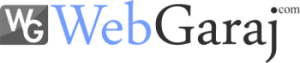Bu makalede, ISPmanager’ın arabirim öğeleri açıklanmaktadır.
Desteklenen tarayıcılar;
ISPmanager aşağıdaki tarayıcılar ile uyumlu çalışmaktadır.
| Browser | Minimal version |
| Mozilla Firefox | 70 |
| Google Chrome | 60 |
| Microsoft Edge | 80 |
| Safari | 12 |
| Opera | 47 |
| Yandex.Browser | 17.9 |
Giriş Sayfası
Kontrol paneline giriş yapmak için kullanıcı adı ve şifrenizi girmeniz gerekiyor.

Web arayüzünde kullanılacak dili seçebilirsiniz (menü, mesajlar, ipuçları ve diğer bilgiler). Daha sonra Kullanıcı ayarları modülünde parolanızı ve arabirim dilinizi değiştirebilirsiniz.
Dashboard

Dashboard, bir kontrol panelinin ana sayfasıdır ve kullanıcıların oturum açtıklarında ilk geldikleri sayfadır. Bu sayfada, sistemin ana modülleri hakkında bilgi veren bir çeşit içindekiler tablosu bulunur.
Kontrol Paneli, düğmelerin ve kontrol panelinin ana modüllerine bağlantıların bulunduğu bir Görev çubuğu içerir. Bir yazılım ürününe bağlı olarak simgeler ve bağlantılar değişiklik gösterebilir ve çeşitli Bilgileri (kullanıcı sayısı, siteler, trafik kullanımları vb.) gösterebilir. Bilgiler grafikler ve çizelgeler şeklinde sunulabilir ve kapatılabilir, kaldırılabilir veya güncellenebilir.
Gezinme Menüsü
Gezinme menüsü, sayfanın sol tarafına yerleştirilen bir gezinme başlığıdır. Panel modüllerine bağlantılar içerir ve kullanıcıların kontrol panelinde gezinmesine yardımcı olur.
![]()
— kontrol panelinin genel modüllerini gösterir.
![]()
— “Favori” olarak işaretlenmiş modülleri göster. Arayüz modülünü “Favoriler”e eklemek için eklemek istediğiniz sayfanın sağ sol tarafında bulunan sarı yıldız butonuna tıklayınız.
![]()
— sık kullanılan menü modüllerini gösterir.
![]()
— kontrol panelinin tüm modüllerini göster.
![]()
— kategorilerdeki tüm sekmeleri göster.
![]()
— yer kazanmak için sekmeleri gizleyin, yalnızca kategorileri gösterin. Paneli bir sonraki açışınızda kategoriler gizli kalacaktır (ayarlar tarayıcınızın Çerezlerine kaydedilir).
Gezinme menüsü ayrıca, kullanıcıların bir modülü hızlı bir şekilde bulmasını sağlayan bir arama çubuğu içerir.
Tablo (öğelerin listesi)
Tabloda bir işlem gerçekleştirmek için bir veya daha fazla material seçin ve araç çubuğunda ilgili düğmeyi tıklayın. Bir öğe grubu seçmek için aşağıdaki düğmeleri kullanabilirsiniz
CTRL + SHIFT + Z — show all the tabs.
CTRL + SHIFT + X — hide all the tabs, except the active one.


Form
Kontrol panelinde bir bazı gerçekleştirmek için bir form kullanılır ve aşağıdaki alan türlerini içerebilir:

* text field,
* drop-down list,
* password input field,
* check box,
* radio-buttons.
* slider
Forma birden fazla değer girilebiliyorsa, simgesini göreceksiniz.
![]()
Metin alanını genişletmek için simgeye tıklayın. Sayısal değerleri girebileceğiniz metin alanlarında simgesi bulunur. Ayrıca sınırsız değerleri ayarlamak içinde kullanılabilir.
![]()
Her alanda girilmesi gereken doğru bilgilerin bir örneği vardır. Geçerli bilgiler giriyorsanız, görmeniz gereken simge alanın yanında gösterilecektir. Aksi takdirde, hatayı açıklayan ve doğru varyantı veren kırmızı renkli bir başlık göreceksiniz.
![]()
“Şifre” alanına sisteme giriş yapmak için bir şifre girmelisiniz. Parola sistem tarafından rastgele oluşturulabilir. Bir tane oluşturmak için simgeye tıklayın.
![]()
Alanda bulunan diğer simgeler;
![]()
ve
![]()
yanlış yazmamak için tarayıcının şifreyi göstermesini veya gizlemesini sağlayabilirsiniz. Gücüne bağlı olarak, parolanın altı belirli bir renkle çizilir (yeşil — güçlü parola, sarı — orta, kırmızı — zayıf).
Zorunlu alanlar yıldız ile işaretlenmiştir. Tüm alanlarda, fare imlecini giriş alanına getirdiğinizde veya fare imlecini ipucu simgesinin üzerine getirdiğinizde gösterilen ipuçları vardır.
![]()
Bazı formlar, kullanıcının gerektiğinde adımlar arasında geçiş yapmasını sağlayan birden çok adım içeren Sihirbazlar olarak gösterilir ve sağladığı tüm bilgiler kaybolmaz.
Araç Çubuğu
Bir araç çubuğu, sol ve sağ taraflarda çeşitli işlemler için kullanılabilen bir dizi düğme içerir.
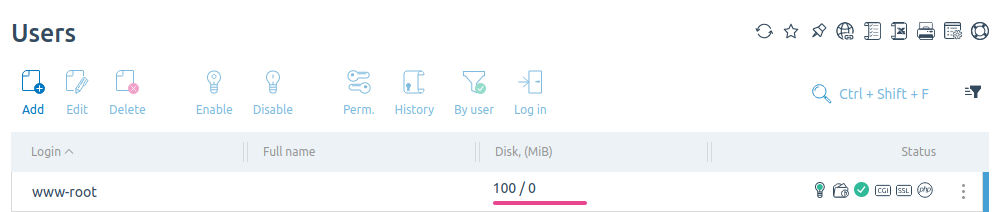
Solda, belirli bir modüle bağlı olarak işlem yapmak için butonları görebilirsiniz. Her düğme hakkında daha fazla bilgi Belgelerde bulunabilir.
![]()
— tabloyu yenileyin. Yenilemek için başlığa da tıklayabilirsiniz.
![]()
— modülü “Favoriler”e ekleyin (tam listeyi görmek için sol taraftaki menüden “Favoriler”e tıklayın).
![]()
— tüm tablo öğelerini seçin.
![]()
— verileri CSV’ye kaydedin.
![]()
— bilgileri yazdırın.
![]()
— tablo ayarları formunu açın.
Filtre Ayarları
İhtiyacınız olan bilgileri kolayca aramak için filtreler ayarlayabilirsiniz.
Aşağıdaki simgeye tıklayın,
![]()
panel arayüzünün sol üst tarafında. Bir modüle bağlı olarak, çeşitli parametrelere göre bilgi arayabilirsiniz:

- Ctrl+Shift+F — geçerli sayfada metin arama.
- Arama — belirli parametrelere göre arama yapın.
- Filtreyi kaydet — seçilen parametreleri kaydedin.
- Temizle — formdaki tüm verileri silin.
Yardım
İpuçları
Tüm alanlarda, fare imlecini giriş alanına getirdiğinizde veya fare imlecini ipucu simgesinin üzerine getirdiğinizde gösterilen ipuçları vardır.
Dokümantasyondaki belirli bir kontrol paneli modülü hakkında bilgi almak için “Yardım” simgesine tıklayın
![]()
Yararlı Bağlantılar
Bazı modüllerde, kurulum, yapılandırma vb. hakkında ayrıntılı bilgi bulabileceğiniz faydalı makalelere bağlantılar görebilirsiniz.

Klavye kısayolları
Genel
CTRL + SHIFT + M — ana gezinme menüsünün arama çubuğuna odaklanın
CTRL + SHIFT + Z — tüm sekmeleri kapatın
CTRL + ÜST KARAKTER + X — etkin olan hariç tüm sekmeleri kapatın
Liste öğeleri
CTRL + SHIFT + A — listedeki tüm öğeleri seç/seçimini kaldır
CTRL + SHIFT + F — arama çubuğuna odaklanın